360极速浏览器隐藏状态栏的操作方法
1、首先打开360极速浏览器,在浏览器右上角点击“自定义和控制360极速浏览器”图标。

2、在弹出的浏览器菜单窗口中可以看到“选项”这一项,点击进入浏览器的选项页面。

3、进入选项页面后在页面左侧的导航栏中点击切换到“界面设置”页面。

4、接着在右侧的设置页面中可以看到“工具栏”这一栏,在其右侧将“显示状态栏”点击勾选起来就可以了。
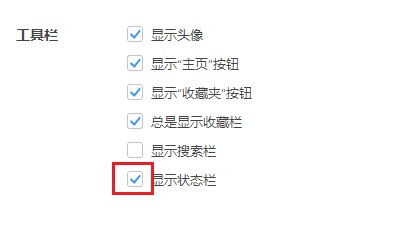
以上就是360极速浏览器隐藏状态栏的操作方法,大家按照上面的方法来进行设置后,就不会在360极速浏览器中看到状态栏了。
分类



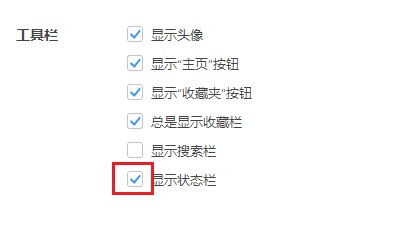
相关文章